* Dit bericht is onderdeel van iPhone-leven'Tip van de Dag nieuwsbrief. Inschrijven. *
Weten hoe u snel en gemakkelijk door de Foto's-app kunt navigeren, is misschien niet voor de hand liggend. In dit artikel bespreken we recente updates van de Foto's-app die het navigeren gemakkelijker kunnen maken, en we zullen een aantal how-to's doornemen, zodat u niet lang hoeft te zoeken naar de juiste foto's. Lees verder voor meer informatie over snelkoppelingen naar de Foto's-app en hoe u door de Foto's-app navigeert met behulp van filters en zoeken.
Verwant: Foto zoeken op locatie op uw iPhone
Navigeren door foto's op het tabblad Bibliotheek op uw iPhone
Het tabblad Bibliotheek, dat vroeger het tabblad Foto's werd genoemd, bevat uw hele verzameling foto's, ongeacht de bron, en ze zijn allemaal geordend op datum en tijd. Dit is de gemakkelijkste manier om door het tabblad Bibliotheek in de iPhone Foto's-app te navigeren.
- Open de Foto's-app.

- Druk op Tabblad Bibliotheek linksonder.
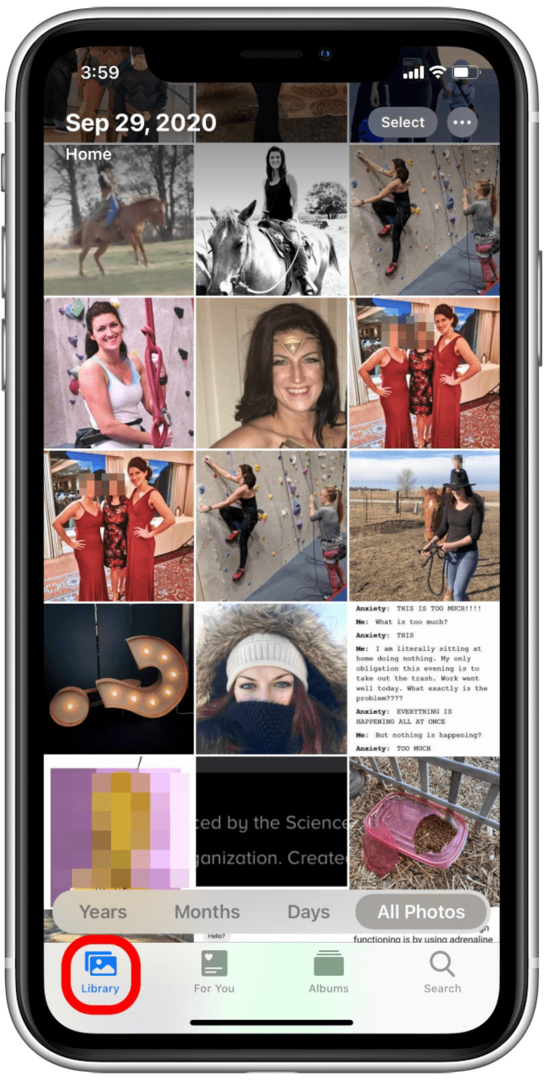
- Tik jaren om uw foto's op jaar te groeperen.
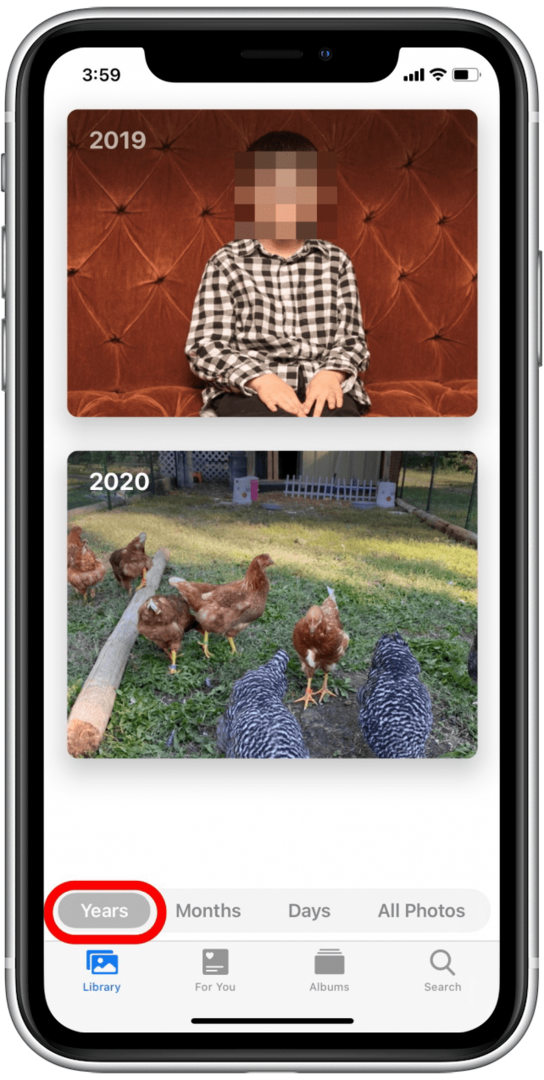
- Tik Maanden om uw foto's per maand te groeperen.
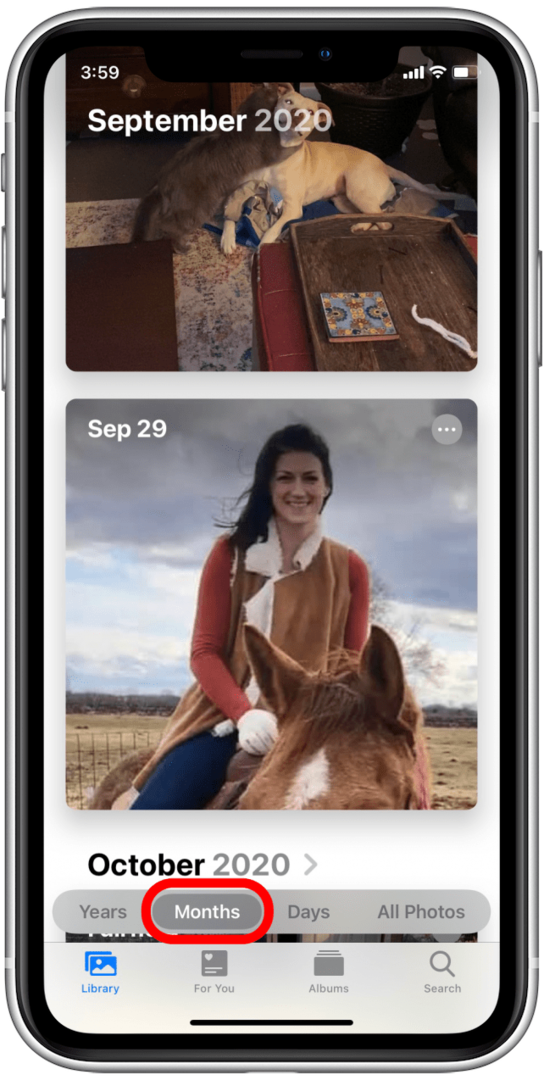
- Tik dagen om eerst je meest recente foto's te zien.
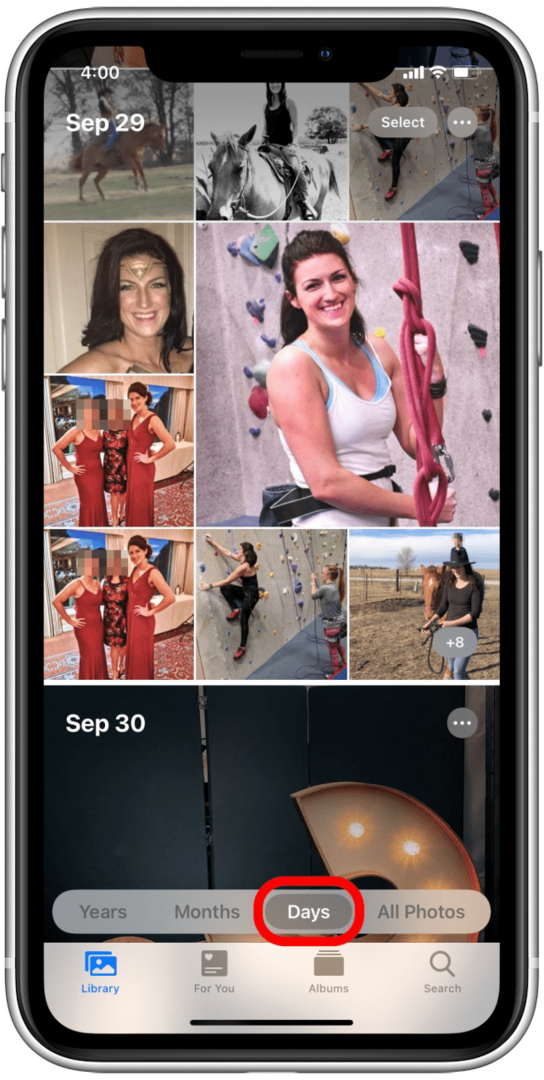
- Eindelijk, Alle foto's geeft al uw afbeeldingen weer in een galerijweergave.
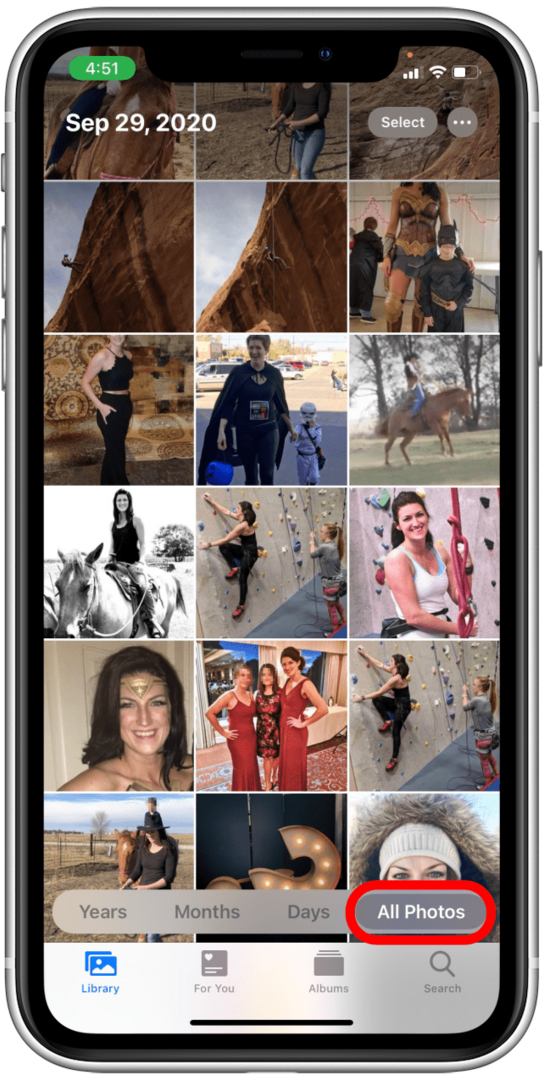
Deze uitsplitsingen naar verschillende tijden zijn gemakkelijker te navigeren geworden, wat betekent dat u niet door zoveel foto's hoeft te bladeren om degene te vinden die u zoekt. Als u nog steeds problemen ondervindt bij het vinden van de foto die u zoekt, kunt u ernaar zoeken. Zie de instructies hieronder voor begeleiding. Als je nog meer tips wilt om snel informatie te krijgen over je Foto's-app en de bijbehorende functies, dan zul je onze gratis Tip van de Dag nieuwsbrief, waar u toegang krijgt tot tips van één minuut die u helpen uw iPhone onder de knie te krijgen.
Zoeken gebruiken om door foto's op uw iPhone te navigeren
Een functie die nog nuttiger is geworden met de iOS 14-update, is de zoekfunctie in de Foto's-app. Met de komst van fotobijschriften en betere sorteer- en identificatiefuncties voor foto's in uw bibliotheek, zoeken is nu eenvoudiger, efficiënter en veel nauwkeuriger. Zo gebruikt u Zoeken in de Foto's-app:
- Open de Foto's-app als je er nog niet bent.

- Druk op Tabblad Zoeken rechtsonder in het scherm.
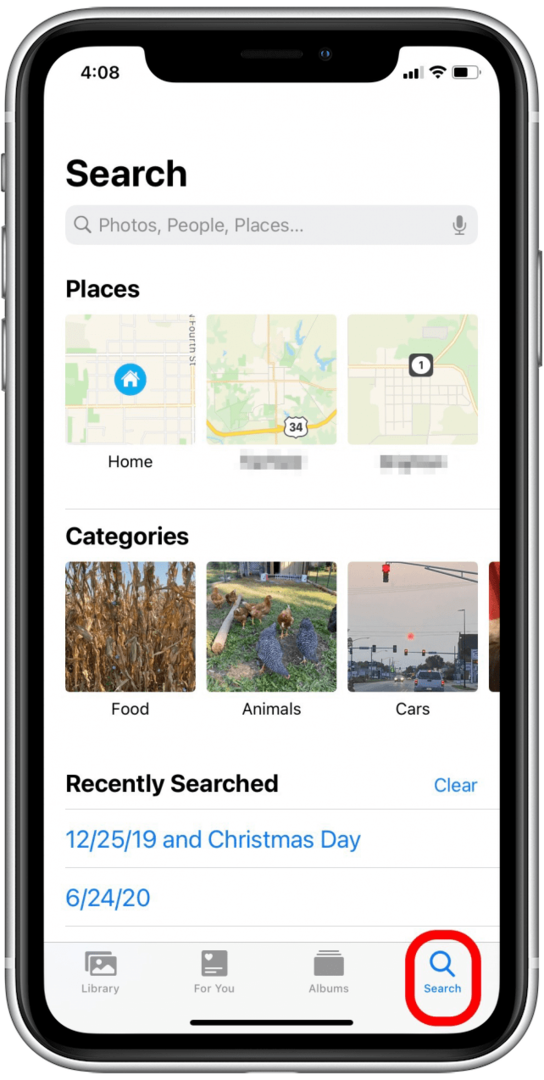
- Tik op de grijze Zoeken bar.
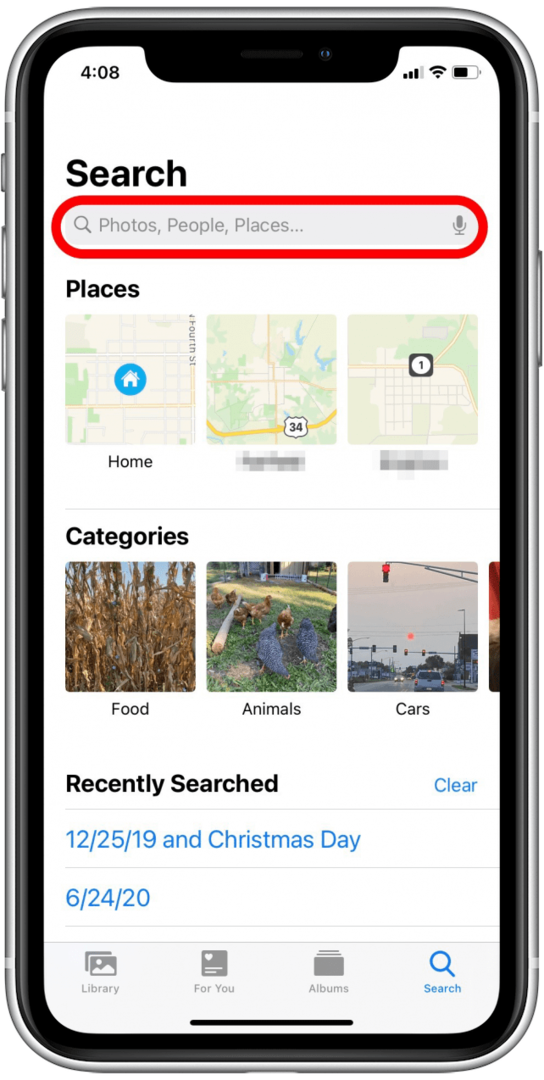
- Voer een eenvoudige zoekterm in, zoals een jaar of een onderwerp. Je kunt zien dat ik het jaar 2019 in de ene zoekopdracht heb gebruikt en de zoekterm "kippen" in een andere zoekopdracht. Je kunt zelfs gebruiken meerdere termen tegelijk om uw zoekopdracht te verfijnen nog meer.
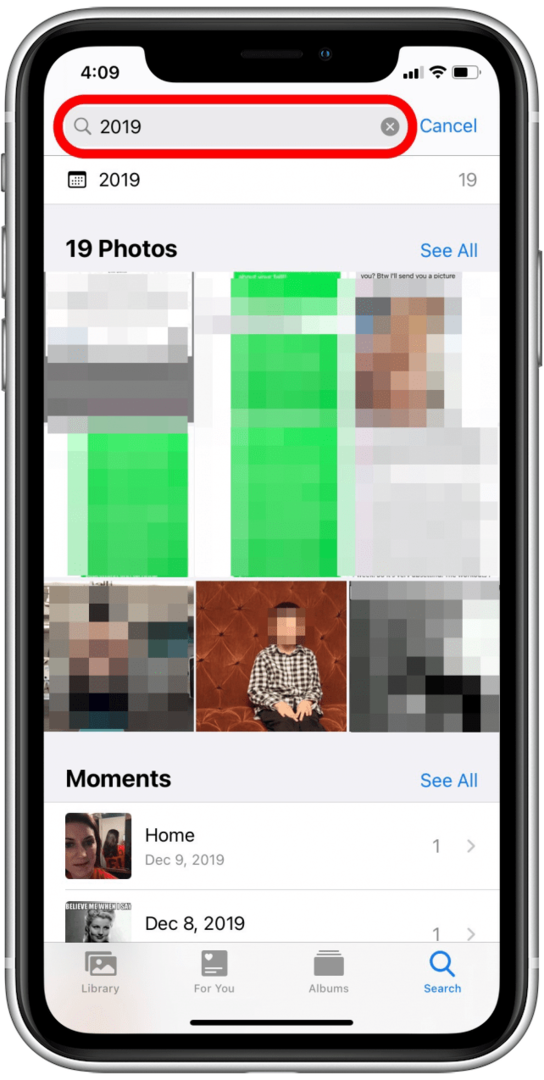
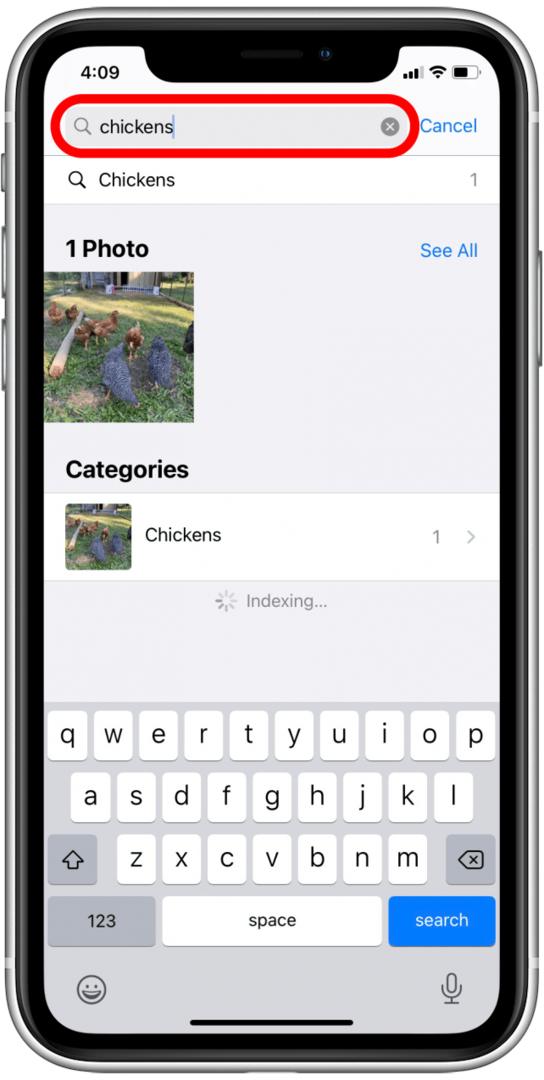
Speel met verschillende zoektermen en probeer bijschriften toevoegen om het zoeken nog makkelijker te maken!